
Inhaltsverzeichnis:
- Autor John Day [email protected].
- Public 2024-01-30 07:19.
- Zuletzt bearbeitet 2025-01-23 12:52.



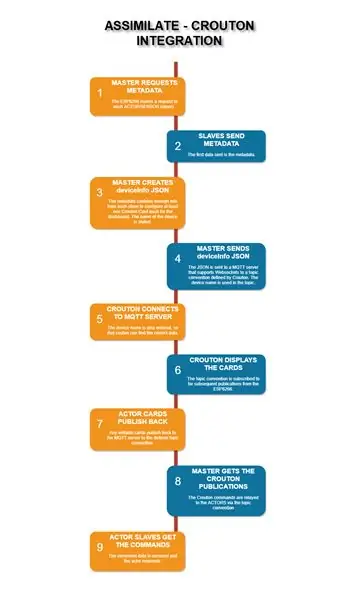
Crouton. https://crouton.mybluemix.net/ Crouton ist ein Dashboard, mit dem Sie Ihre IOT-Geräte mit minimalem Setup visualisieren und steuern können. Im Wesentlichen ist es das am einfachsten einzurichtende Dashboard für jeden IOT-Hardware-Enthusiasten, der nur MQTT und JSON verwendet.
Dieser Build sendet die von Crouton benötigten deviceInfo an den MQTT-Broker, um automatische Dashboards zu booten. Die ASSIM_VERSION muss für die AssimilateBusSlaves (Aktoren und Sensoren) 2 sein.
Die bisherigen GEHÄUSEKOPF wurden leicht modifiziert, wobei die D0-Schiene die ungenutzte D6-Schiene ersetzt.
Ein neues Daughterboard wurde hinzugefügt, das Hardware-Resets, das Aufwecken unter bestimmten Bedingungen ermöglicht und in Zukunft für den Low-Side-Power-Switch (zur Leistungssteuerung der Slaves) verwendet wird.
Das obige Flussdiagramm beschreibt die ASSIMILATE-CROUTON-Integration.
Falls noch nicht geschehen, muss die generische Außenschale montiert werden.
HINWEIS: Die Firmware für die ACTORS/SENSORS muss ASSIM_VERSION 2 sein.
Schritt 1: Materialien und Werkzeuge
ICOS10 (IDC) Shell Stückliste
- D1M BLOCK Stiftlehre (1)
- D1M BLOCK Sockel und Gehäuse (1)
- Wemos D1 Mini (1)
- Wemos D1 Mini-Protoboard-Schild (1)
- 40P Buchsenleisten (8P, 8P, 9P, 9P)
-
Stiftleiste 90º (3P, 3P, 3P, 2P)
- 1" Doppelseitiges Protoboard (2)
- 6-poliger ummantelter IDC-Stecker (1)
- Anschlusskabel (~10)
- 0,5 mm verzinnter Draht (~4)
- 4G x 15mm Halbrund-Bohrschrauben (2)
- 4G x 6mm selbstschneidende Senkkopfschrauben (~20)
Schritt 2: MCU-Vorbereitung
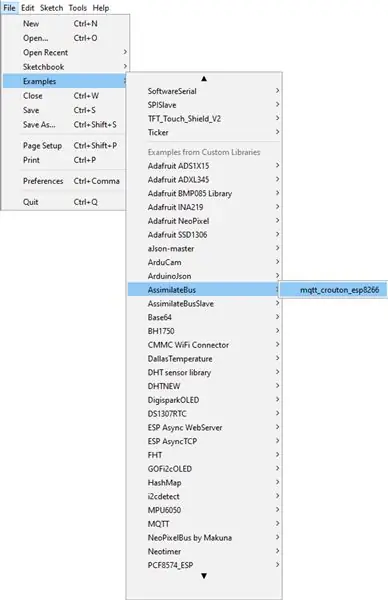

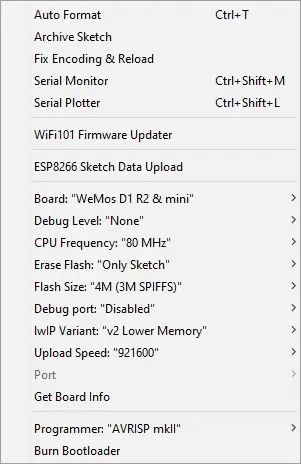

In diesem Build verwenden wir den Wemos D1 Mini. Wenn Sie zuvor einen D1M WIFI BLOCK gebaut haben, können Sie diesen für die modulare Hardwarekomponente verwenden. Wenn nicht, folgen Sie mindestens dem nächsten Abschnitt.
LÖTEN DER HEADER PINS AUF DER MCU (mit der PIN JIG)
Wenn Sie keine PIN JIG drucken können, folgen Sie einfach den Anweisungen und improvisieren: Die Höhe (Offset) der PIN JIG beträgt 6,5 mm.
- Drucken/beziehen Sie eine PIN JIG von dieser Seite.
- Führen Sie die Header-Pins durch die Unterseite der Platine (TX rechts-links) und in die Lötschablone.
- Drücken Sie die Stifte auf eine harte, ebene Oberfläche.
- Drücken Sie das Brett fest auf die Schablone.
- Löten Sie die 4 Eckstifte.
- Erhitzen Sie die Platine/Pins bei Bedarf und positionieren Sie sie neu (Platine oder Pins nicht ausgerichtet oder lotrecht).
- Löten Sie den Rest der Stifte.
HOCHLADEN DER FIRMWARE
Das Code-Repository finden Sie hier (Snapshot).
Eine ZIP der Bibliothek finden Sie hier (Momentaufnahme).
Anleitung zum "Importieren einer ZIP-Bibliothek" hier.
Sobald die Bibliothek installiert ist, können Sie das Beispiel "mqtt_crouton_esp8266" öffnen.
Anleitung zum Einrichten von Arduino für den Wemos D1 Mini hier.
Abhängigkeiten: ArduinoJson, TimeLib, PubSubClient.
Sobald der Code in die Arduino IDE geladen wurde:
- Ändern Sie den Wert von _wifi_ssid mit Ihrer WLAN-SSID.
- Ändern Sie den Wert von _wifi_password mit Ihrem WiFi-Schlüssel.
- Ändern Sie den Wert von _mqtt_device_name mit Ihrer bevorzugten Geräteidentifikation (kein Beitritt erforderlich).
- Ändern Sie den Wert von _mqtt_device_description mit Ihrer bevorzugten Gerätebeschreibung (in Crouton).
Schritt 3: Vorbereitung des MCU-Gehäuses

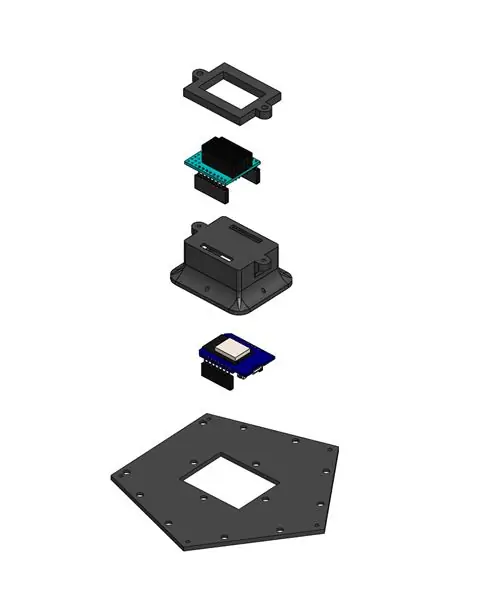
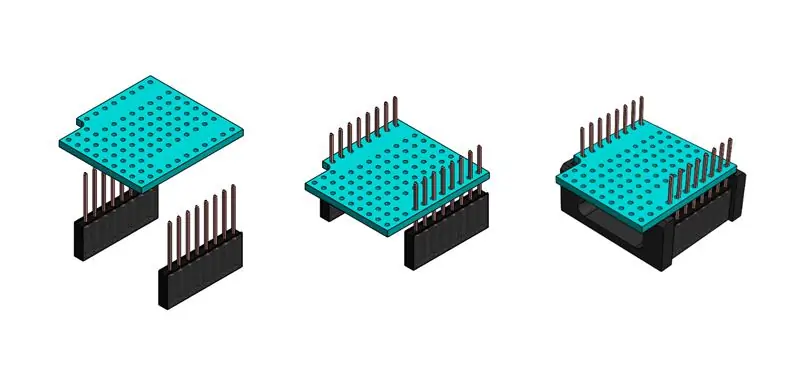
Das MCU-Gehäuse bietet Stiftleisten für den D1 Mini zum Einstecken und Stiftleisten für Tochterplatinen, die mit der Sockelschaltung (Sensoren und Aktoren) kommunizieren.
Die HOUSING HEADERS auf dem ursprünglichen ICOS10 3V3 MQTT NODE mussten modifiziert werden, um einen Hardware-Reset zu unterstützen, wenn die I2C-Nachrichtensequenz nicht mehr synchron ist (ein Hard-Reset war die ursprüngliche Strategie) und aus dem Ruhezustand zu kommen. Der zu ersetzende D6-Pin-Breakout war zum Zeitpunkt des ursprünglichen Designs nichts zugeordnet und wurde als "einige andere digitale Pins für alle Fälle" bezeichnet.
GEHÄUSEKOPF
Dies basiert auf einem D1 Mini Protoboard und bricht aus:
- Pins für den D1M BLOCK/D1 Mini zum Anschließen.
- Direkte Breakouts der 2 Kontaktreihen des D1M BLOCK/D1 Mini. Diese sind nur für den Komfort während des Prototypings verfügbar. Es wird erwartet, dass die Tochterplatinen jeglichen Zugriff auf diese Header blockieren.
- 4 Ausbrüche der spezifischen Pins, die von den Tochterplatinen verwendet werden. Ich überlegte, nur die I2C-spezifischen Pins auszubrechen, aber ich hatte bereits einen Anwendungsfall für die Verwendung eines anderen Pins (Low-Side-Sleep-Power-Schalter), also habe ich RST, A0, D0 und einen anderen digitalen Pin für alle Fälle herausgebrochen.
So fügen Sie die D1M-Kontakte zum GEHÄUSEKOPF hinzu:
- Sehen Sie sich das Video LÖTEN MIT DER SOCKET JIG an.
- Führen Sie die Header-Pins durch die Unterseite der Platine (TX oben links auf der Oberseite).
- Führen Sie die Schablone über den Kunststoffkopf und nivellieren Sie beide Oberflächen.
- Drehen Sie die Schablone und die Baugruppe um und drücken Sie den Kopf fest auf eine harte, ebene Oberfläche.
- Drücken Sie das Brett fest auf die Schablone.
- Löten Sie die 4 Eckstifte mit minimalem Lötmittel (nur vorübergehende Ausrichtung der Stifte).
- Erhitzen Sie die Platine/Pins bei Bedarf und positionieren Sie sie neu (Platine oder Pins nicht ausgerichtet oder lotrecht).
- Löten Sie den Rest der Stifte.
- Entfernen Sie die Schablone.
- Schneiden Sie die Stifte über den Lötstellen ab.
So fügen Sie die Tochterplatinen-Breakouts hinzu:
- Schneiden Sie 4 9P Buchsenleisten ab.
- Setzen Sie oben die 9P-Header wie abgebildet ein und löten Sie unten ab.
So fügen Sie die direkten Breakouts hinzu:
- Schneiden Sie 2 8P Buchsenleisten ab.
- Oben die 8P-Header wie abgebildet einsetzen und unten ablöten.
So verbinden Sie die Header unten mit dem TX-Pin nach oben:
- Verfolgen und löten Sie vom RST-Pin über 4 Pins.
- Verfolgen und löten Sie vom A0-Pin über 4 Pins.
- Verfolgen und löten Sie vom D1-Pin über 4 Pins.
- Verfolgen und löten Sie vom D2-Pin über 4 Pins.
- Verfolgen und löten Sie vom D0-Pin 2 Reihen nach unten und über 4 Pins.
- Verfolgen und löten Sie vom D7-Pin über 4 Pins.
- Verfolgen und löten Sie vom GND-Pin über 4 Pins.
- Verfolgen und löten Sie vom 5V-Pin über 4 Pins.
- Verfolgen und löten Sie vom 3V3-Pin um 45° nach unten über 4 Pins.
MONTAGE DER HALTERUNG
Der GEHÄUSEKOPF wird am MCU-GEHÄUSE befestigt und dieses wird an der GRUNDPLATTE befestigt.
- Setzen Sie die D1M-KONTAKTE mit der langen Seite der GEHÄUSEKOPF auf das Loch zeigend in die Öffnungen im MCU-GEHÄUSE ein und drücken Sie sie bündig nach unten.
- Setzen Sie die MCU während des Anbringens auf die MCU-KONTAKTE, um die korrekte Ausrichtung zu gewährleisten.
- Platzieren Sie den HEADER FRAME über der Oberseite der Montagehalterungen und befestigen Sie sie mit 2 4G x 16mm Schrauben.
- Platzieren Sie die montierten Leuchten mit dem Loch zur kurzen Seite und befestigen Sie sie mit den 4G x 6mm Schrauben.
Schritt 4: Aufbau der RESET-Tochterplatine

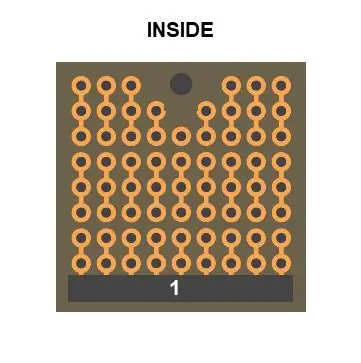
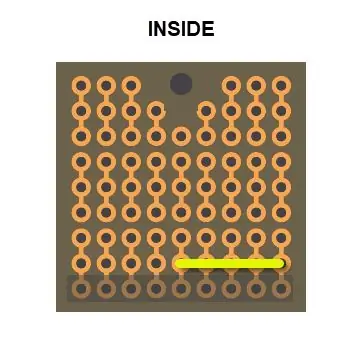
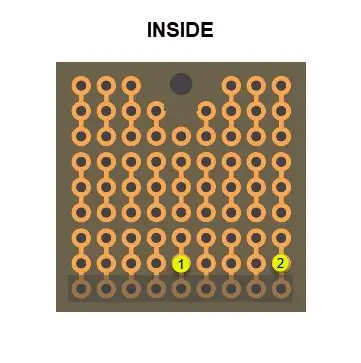
Nachdem die Tochterplatine der größeren Baugruppe hinzugefügt wurde, werden Sie feststellen, dass alle Codeänderungen nicht mit der vollständigen Baugruppe hochgeladen werden. Der D1 WIFI BLOCK muss für den Upload aus dem Gehäuse entfernt (einfach herausgezogen) und dann wieder eingesetzt (einfach eingeschoben) werden.
Zu diesem Zeitpunkt verbindet diese Platine nur den D0 mit dem Reset-Pin.
- Innen die 9P 90°-Stiftleiste (1) einsetzen und außen anlöten.
- Auf der Innenseite einen gelben Draht von GELB1 zu GELB2 verfolgen und löten.
Schritt 5: Zusammenbau der Hauptkomponenten



- Stellen Sie sicher, dass die SHELL gebaut und der Stromkreis getestet wurde (Kabel und Steckdosen).
- Setzen Sie das 3V3 I2C DAUGHTER-BOARD ein, mit dem 3V3-Pin am ausgefransten Ende der Header (siehe Bild).
- Setzen Sie das RESET DAUGHTER-BOARD ein, mit dem Draht nach innen (siehe Bild).
- Setzen Sie einen Jumper auf den 2P-Stecker auf der 3V3-I2C-TOCHTERPLATTE.
- Stecken Sie die IDC-Buchse des SHELL-KABELS in den IDC-Header auf dem 3V3 I2C DAUGHTER-BOARD.
- Die TOCHTERBREITE/GEHÄUSE vorsichtig zwischen die Kabel in der SCHALE einführen und die Bodenlöcher ausrichten.
- Befestigen Sie die BASISBAUGRUPPE mit den 4G x 6mm Schrauben an der SCHALE.
- Bringen Sie alle ASSIMILATE SENSORS an, die Sie erstellt haben.
Schritt 6: Nächste Schritte
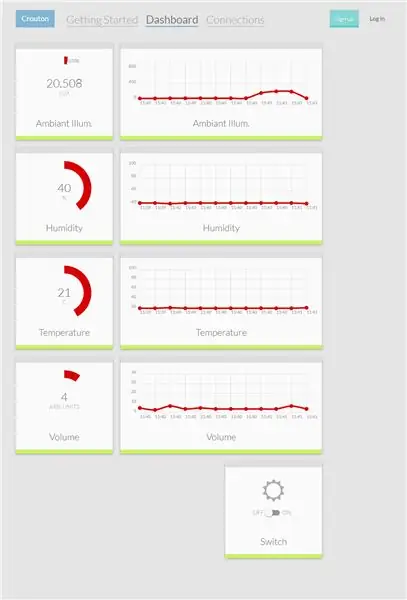
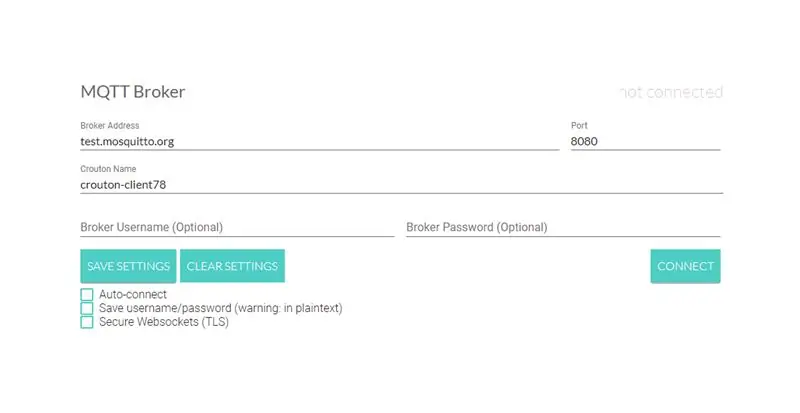
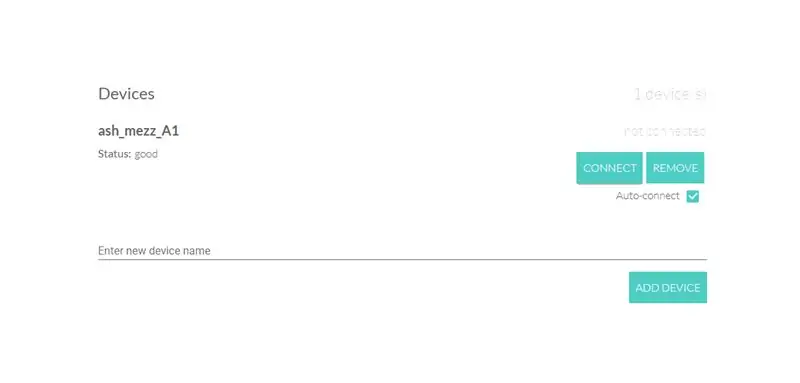
- Zeigen Sie in Ihrem Browser auf
- Stellen Sie sicher, dass der Broker test.mosquitto.org ist.
- Klicken Sie auf Verbinden.
- Tragen Sie den Gerätenamen als _mqtt_device_name in die Firmware ein.
- Klicken Sie auf Gerät hinzufügen.
- Klicken Sie auf Automatisch verbinden.
- Schalten Sie Ihr ICOS10 (5V MicroUSB) ein.
- Überprüfen Sie über das Crouton-Dashboard.
Empfohlen:
So stellen Sie eine Node.js-App auf Heroku bereit: 3 Schritte

So stellen Sie eine Node.js-App auf Heroku bereit: So habe ich meine NodeJS-App auf Heroku mit einem kostenlosen Konto bereitgestellt. Klicken Sie einfach auf die Links, um die erforderliche Software herunterzuladen: Verwendete Software: VSCode (oder ein Texteditor Ihrer Wahl) HerokuCLIGit
Raspberry Pi mit Node.js mit der Cloud verbinden – wikiHow

So verbinden Sie Raspberry Pi mit Node.js mit der Cloud: Dieses Tutorial ist nützlich für alle, die einen Raspberry Pi mit Node.js mit der Cloud, insbesondere mit der AskSensors IoT-Plattform, verbinden möchten. Sie haben keinen Raspberry Pi? Wenn Sie derzeit keinen Raspberry Pi besitzen, empfehle ich Ihnen, sich einen Raspberry Pi zuzulegen
IOT123 - SENSORNABEN ZUSAMMENSETZEN: ICOS10 GENERIC SHELL (ANSCHLUSSKABEL) Montage: 4 Schritte

IOT123 - ASSIMILATE SENSOR HUB: ICOS10 GENERIC SHELL (HOOKUP WIRE) Montage: UPDATE Wir empfehlen die Verwendung der IDC-Schaltung (nicht HOOKUP) für mehr Zuverlässigkeit. Diese HOOKUP-Baugruppe ist für nicht geschäftskritischen Betrieb geeignet, wenn Sie Zeit haben, den Stromkreis zu überprüfen. Ich fand einige Drähte (obere Schicht der Paneele: rot/gelb) nicht lang genug
RockBand Hub für PC-Nutzung nachrüsten (ohne externe Stromversorgung): 4 Schritte

RockBand Hub für PC-Nutzung nachrüsten (ohne externe Stromversorgung): Okay, auf der Suche nach einem preiswerten USB-Gamepad bin ich in einen GameStop gewandert Hub mit Netzteil für 2 Dollar. Nun, das gibt mir tatsächlich zwei
So erstellen Sie einen USB-Hub-Kabel-Organizer – wikiHow
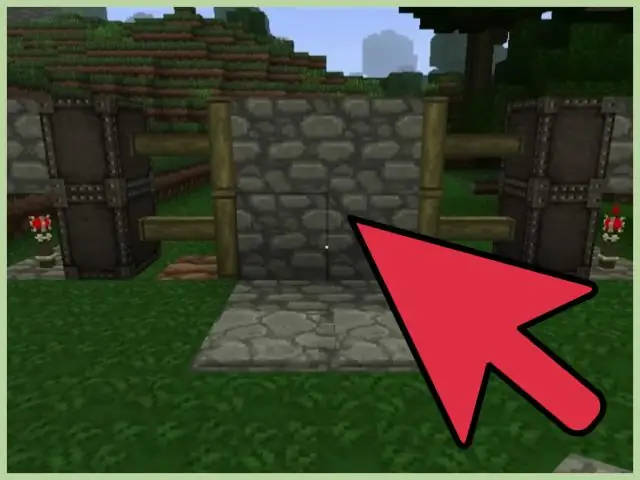
Wie man einen USB-Hub-Kabel-Organizer herstellt: Ich bin ein totaler Gadgetophiler und in letzter Zeit sind die Kabel um meinen Computer ein wenig außer Kontrolle geraten. Außerdem habe ich festgestellt, dass sechs USB-Ports einfach nicht ausreichen! In dem Bemühen, das Durcheinander zu reduzieren und den alten Computertisch aufzupeppen, habe ich
